来源:www.laomaotao.org 时间:2019-06-06 08:15
我们在使用电脑的过程当中,经常会遇到各种各样的情况,其中比较常见的就是网页打不开的问题了,遇到这种问题,我们清除一下dns缓存就可以解决了,那么win7电脑如何清除dns缓存呢?今天为大家带来win7电脑清除dns缓存的操作步骤。
方法/步骤:
1、有时候我们上网,可能会碰到如下情况。就是网页提示无法进入,要求清除DNS缓存再试。如图:
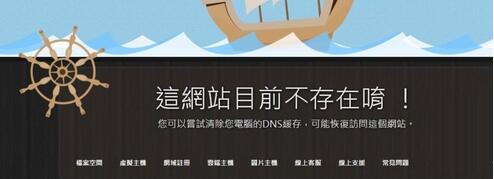
2、Win+R快捷键调出“运行”选框,输入CMD,可以打开命令提示符操作框。如图:
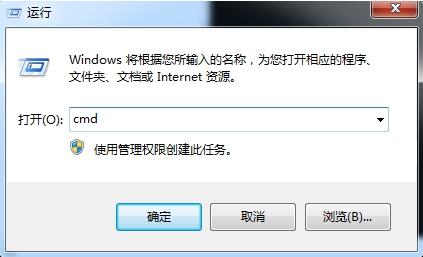
3、清空DNS缓存命令为:ipconfig/flushdns,我们复制这个命令,在操作框中右键选择粘贴(不要用快捷键,命令提示符会默认输入英文字母,没有组合键的识别功能),将命令输入到命令提示符中。如图:
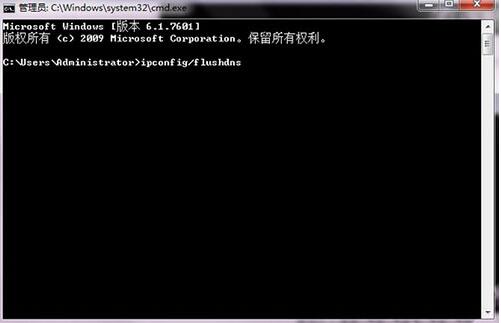
4、回车,等待几秒后,会提示已成功刷新DNS解析,这表示DNS缓存已经清理干净。如图:
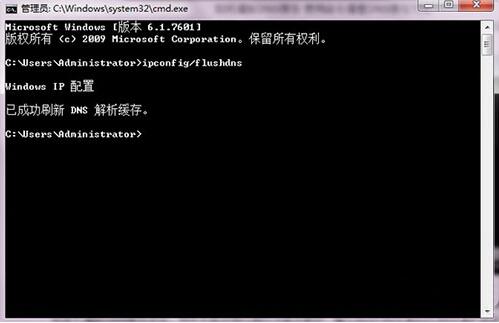
5、重新打开网页,发现网页可以上去了。如图:
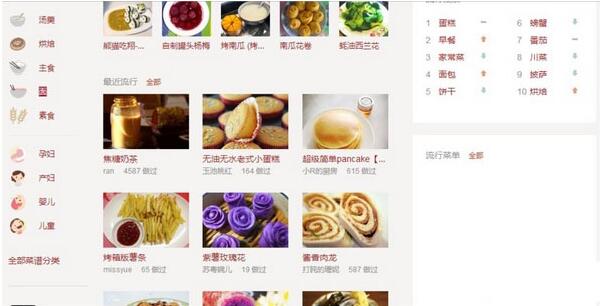
win7电脑清除dns缓存的操作步骤就为小伙伴们分享到这里了,如果用户们使用电脑的时候不知道如何清除dns缓存,可以参考上述方法步骤进行操作哦,希望本篇教程能够帮到大家,更多精彩教程请关注新毛桃官方网站。
责任编辑:新毛桃:http://www.laomaotao.org